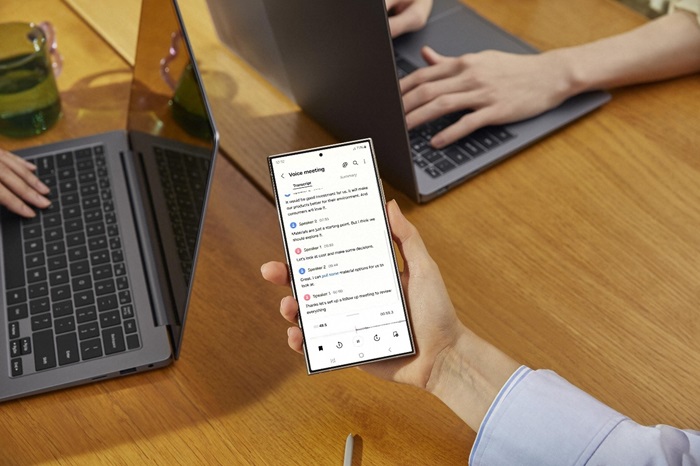کارهایی که پس از خرید یک گوشی جدید باید انجام دهید
هر ساله، همزمان با ماههای ابتدایی سال میلادی، معمولا گوشیهای جدید و متنوعی هم رونمایی و عرضه میشود. طبیعتا هر گوشی جدیدی که تهیه میکنید، دنیایی از فناوریها و نوآوریهای تازهای را با خود دارد. قبل از بهره بردن از این فناوریهای نوین، لازم است تا گوشی جدیدتان را راهاندازی کنید و تنظیمات اولیه را بر روی آن پیاده کنید.
در این راهنمای جامع، شما را با مراحل ضروری راهاندازی یک گوشی همراه گلکسی سامسونگ پس از خرید آن آشنا میکنیم. فرقی ندارد که دستگاه جدید شما یک گوشی است یا یک تبلت، به کمک این آموزش گام به گام یاد میگیرید که چگونه تنظیمات اولیه گلکسی خود را فعال کرده و با عملکردهای اساسی آن آشنا شوید. در مسیر کشف تجربه کاربری یکپارچه و لذتبخش محصولات همراه سامسونگ، با ما باشید.
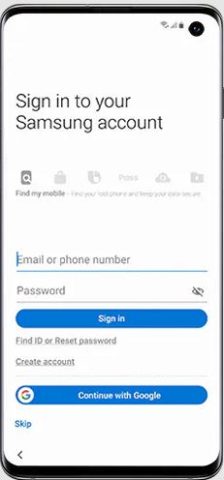
راهنمایی و پشتیبانی محصولات سامسونگ
قبل از ورود به فرآیند راهاندازی گوشی گلکسی سامسونگ خود، مهم است که درباره کارکرد دستگاه اطلاعات بیشتری کسب کنید. به همین منظور میتوانید وارد سایت رسمی سامسونگ شوید و به راهنمای محصولات، آخرین بهروزرسانیها، آموزشها و ارتباط با کارشناسان سامسونگ و سایر اعضای انجمن دسترسی داشته باشید و از این طریق سوالات خود را پیدا کنید. با مراجعه به این لینک میتوانید اطلاعات بیشتری در این مورد بیابید.
راهاندازی گوشی جدید
راهاندازی یک گوشی جدید از مجموعه گلکسی سامسونگ، فرآیند بسیار سادهای است که به شما امکان میدهد همه چیز را مطابق با اولویتهای خود شخصیسازی کنید. فقط کافی است طبق مراحل زیر پیش بروید:
- در ابتدا دستگاه خود را روشن کرده و دستورات اولیه راهاندازی را دنبال کنید.
- سپس شبکه اینترنت خود را انتخاب و رمز عبور آن را وارد کنید و در نهایت با زدن گزینه اتصال (Connect)، به Wi-Fi فعال متصل شوید.
- حساب گوگل خود را برای دسترسی به فروشگاه Play Store و سایر برنامههای
Google لینک کنید. - در صورت نیاز، میتوانید دادههای گوشی همراه قدیمی سامسونگ خود را بازیابی کنید.
- اکنون باید ویژگیهای امنیتی گوشی از قبیل: رمز عبور قفل صفحه، پین یا الگو را تعیین کنید.
- در اینجا انتخاب کنید که میخواهید کدام سرویس گوگل به گوشی جدید شما اضافه شود.
- وارد حساب سامسونگ خود شوید یا برای عضویت ثبتنام کنید.
- شرایط و ضوابط را بخوانید و با آنها موافقت کنید.
- انتخاب کنید که آیا میخواهید اطلاعات گوشی قبلی شما روی دستگاه جدید بازیابی شود یا همه موارد برای یک دستگاه جدید تنظیم شود.
- بازیابی اطلاعات از گوشی سامسونگ قبلی شما
اگر قصد دارید دادههای گوشی سامسونگ قبلی خود را به مدل جدیدتر منتقل کنید، مراحل زیر را دنبال کنید :
- در وهله اول ویژگیهای امنیتی را تنظیم کنید.
- سپس سرویسهای گوگل مدنظر خود را انتخاب کنید.
- وارد حساب سامسونگ خود شوید یا برای عضویت ثبتنام کنید.
- پس از خواندن شرایط و ضوابط، با آنها موافقت کنید.
- اکنون میتوانید بازیابی دادهها از دستگاه قبلی را انتخاب کنید یا گزینهها را برای گوشی جدید خود تنظیم کنید.
- رجیستری گوشی جدید
در انتها که تمامی مراحل اولیه برای راهاندازی گوشی جدید خود را طی کردید و گلکسی شما آماده به کار شد، باید آن را بهصورت رسمی و قانونی رجیستر کنید. برای ثبت مشخصات گوشی خود در سامانه همتا (طرح رجیستری) از مراحل زیر پیروی کنید:
- برنامه تلفن (Phone) را باز کرده و کد *#۰۶# را وارد کنید تا کد IMEI گوشی شما نمایش داده شود. این کد را کپی کرده یا در جایی یادداشت نمایید تا بتوانید در مراحل بعدی از آن استفاده کنید.
- در مرحله بعدی با استفاده از برنامه تلفن، کد *۷۷۷۷# را شمارهگیری کنید تا وارد سامانه همتا شوید.
- از بین گزینههای لیست، فعالسازی را انتخاب کنید.
- اکنون باید شناسه ۱۵ رقمی دستگاه یا همان کد IMEI گوشی را وارد کنید.
- سامانه از شما میخواهد شماره سیمکارتی که متعلق به صاحب گوشی است را وارد کنید تا رجیستری روی آن انجام شود.
- نوبت به وارد کردن کد مخصوص دستگاه میرسد. این کد عموما روی جعبه گوشی یا کارت گارانتی آن نوشته شده و توسط فروشنده در اختیار شما قرار میگیرد.
- در انتها نیز مشخصات گوشی و اطلاعات سیمکارت شما برای بررسی نهایی نمایش داده میشوند و باید آنها را تایید کنید تا فعالسازی انجام شود.
- پس از اتمام مراحل نیز به سیمکارتی که شماره آن را در سامانه همتا وارد کردید، یک پیامک تحت عنوان: «فعالسازی موفق» ارسال میشود. اکنون گوشی جدید شما رجیستر شده و آماده استفاده است.
- ارتقای بهرهوری با عملکردهای همزمان
نمایش چند پنجرهای (Multi-Window)، همان قابلیت کاربردی مهمی است که به شما اجازه میدهد از دستگاه همراه خود استفاده بهینهتری داشته باشید. به کمک این گزینه میتوانید دو یا چند پنجره را بهصورت همزمان باز کنید و دیگر نیازی به جابجایی مداوم بین برنامهها ندارید. از امکانات دیگری که این ویژگی در اختیار شما قرار میدهد، میتوان به جایگزینی هر برنامه بهتنهایی، تنظیم اندازه نمایش برنامه و کپی کردن اطلاعات از یک برنامه به برنامه دیگر اشاره کرد. برای افزایش بهرهوری خود با استفاده از نمایشهای چند پنجرهای و پاپ آپ، طبق مراحل زیر پیش بروید:
- لیست برنامههای اخیر (Recent) گوشی خود را باز کنید.
- روی یکی از برنامهها، گزینه مربوط به نمای پاپ آپ (Pop-Up View) یا نمای تقسیم صفحه (Split-Screen View) را انتخاب کنید.
- نمای پاپ آپ، یک نسخه کوچکتر از برنامه را برای حالت چندوظیفه ایجاد میکند.
- نمای تقسیم صفحه نیز به شما امکان میدهد صفحهنمایش خود را با برنامه دیگری به اشتراک بگذارید.
گلکسی جدیدتان را در آغوش بگیرید
تبریک میگوییم! شما با موفقیت گوشی گلکسی سامسونگ جدید خود را راهاندازی کرده و عملکردهای اساسی آن را فعال کردید. این تازه آغاز سفر شما به کهکشان بیانتهای سامسونگ است. برای کاوش در سایر ویژگیها، سفارشیسازی تنظیمات و لذتبخشتر کردن کارهای روزمره خود، به سراغ قابلیتهای متنوع گوشی خود بروید و از امکانات جذاب آن بهرهمند شوید.
لینک کوتاه: